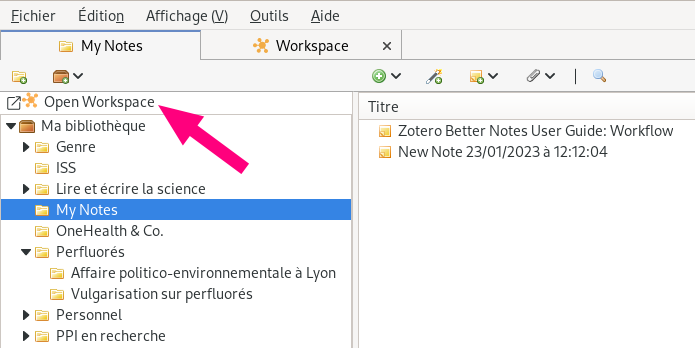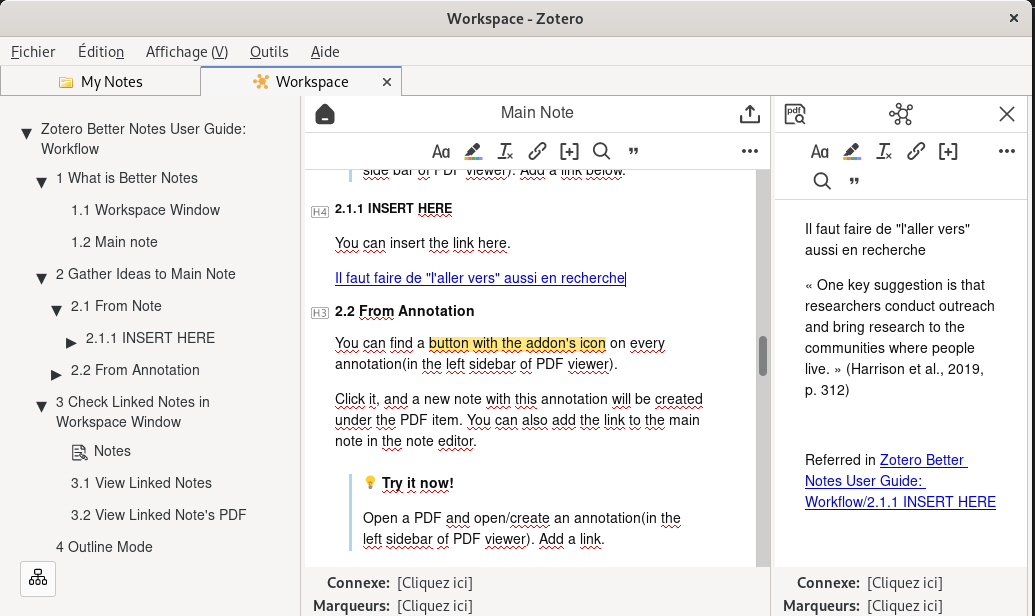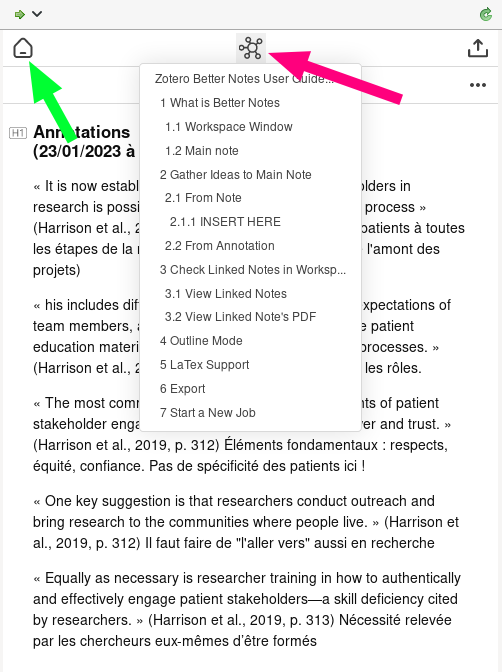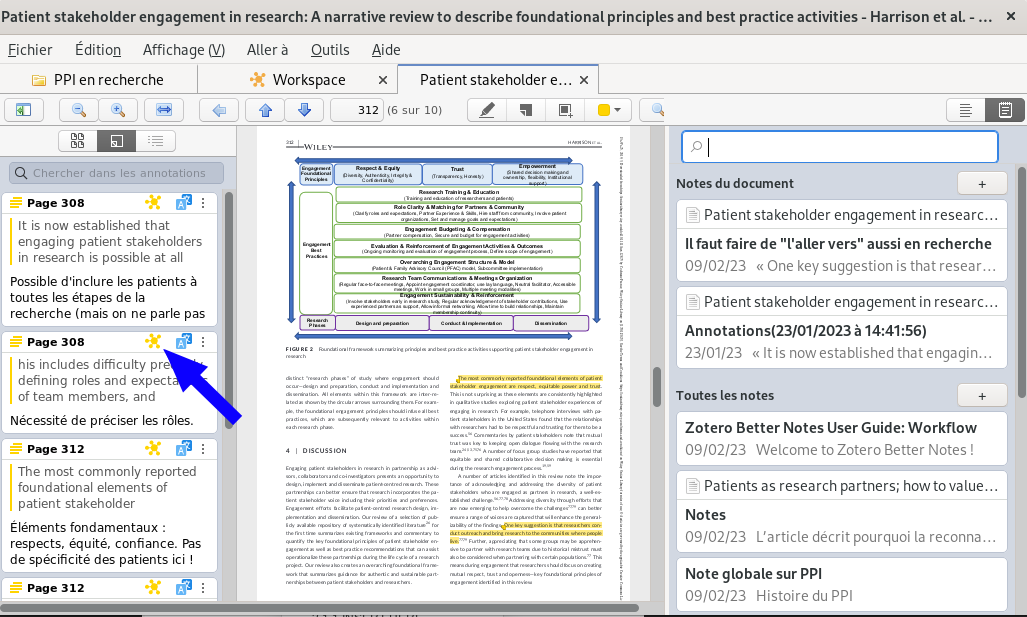Nextcloud au boulot (1/x) – Gestion des contacts
J'entame ici un rapide retour d'expérience « en temps réel » de l'utilisation de Nextcloud, non pas simplement sur son cœur de métier − la gestion de fichiers − mais aussi et surtout sur ses fonctionnalités annexes, possiblement étendues par des applications tierces.
Contexte : utiliser Nextcloud pour suivre une communauté de « membres »
C'est une évidence : un outil remplit un ou plusieurs besoins spécifiques ; rendre compte de l'usage de l'outil nécessite donc de présenter, au moins rapidement, ces besoins.
J'occupe depuis peu de temps un poste de coordinateur d'une toute nouvelle fédération de recherche, dont l'une des missions principales est de favoriser l'émergence de nouveaux projets de recherche en santé mentale en misant sur la collaboration inter-établissements à une échelle régionale. Pour ce faire, de nombreuses actions antérieures à la conception proprement dites de projets doivent être réalisées : des évènements pour « acculturer » certains personnels à la recherche ; des formations pour travailler les compétences transverses ou spécifiques ; des groupes de travail pour plancher sur des thématiques précises et imaginer les nouveaux projets ; etc.
Outre ces activités, qui constituent le répertoire d'activités le plus visible, une part non négligeable du métier consiste en de nombreux échanges plus ou moins formels durant lesquels on capte les besoins, les envies, les projets, les thématiques d'intérêt, des uns et des autres.
Ainsi, servir un réseau, c'est devoir le connaître. Le connaître, c'est connaître les membres qui le constituent. Et connaître les membres, c'est être en mesure de conserver les informations saillantes qui les caractérisent.
Nextcloud plutôt que Dolibarr (du moins, pour le moment)
Certaines applications, même si elles sont orientées « commerce » (et emploient tout un lexique de « clients » et « prospects »), peuvent naturellement apparaître comme indiquées pour satisfaire les besoins précédemment énoncés. Je songe à une app comme Dolibarr que j'ai déjà utilisé auparavant (et avec plaisir d'ailleurs).
Pour le moment, j'ai pourtant fait le choix de ne tenter de n'utiliser que Nextcloud, pour plusieurs raisons :
- Ne pas imposer à l'équipe une multitude d'outils ayant chacun sa courbe d'apprentissage ;
- Opter pour un environnement « tout en un » ;
- Éviter les solutions « overkill » − même si j'ai bien conscience que leur possible recours, un jour, nécessitera de migrer des données, ce qui n'est pas nécessairement une partie de plaisir…
Gérer ses membres avec Nextcloud, c'est plutôt bien. Manque pas grand chose pour que ce soit très très bien…
Cette longue intro étant posée (elle servira aux billets suivants), me voici donc au cœur du sujet : le retour d'expérience, après 2 semaines d'utilisation de l'app « Contacts » de Nextcloud.
Commençons par le positif : la prise en main globale est aisée (les collègues ne connaissant pas Nextcloud n'ont eu aucun mal à se saisir de cette partie-là du l'app), les informations importantes − identité, adresse email, numéro de téléphone − sont immédiatement lisibles.
Les contacts sont enregistrés dans mon carnet, partagé avec les collègues ; elles peuvent donc y écrire et y faire des modifications sans aucun souci. Les contacts sont organisables par groupes ce qui est très pratique pour les regrouper par institution (par établissement hospitalier, par exemple). Mieux encore, un contact peut appartenir à plusieurs groupes : pour les contacts ayant plusieurs tutelles (ex : un hôpital et une université) ou appartenant à des structures « imbriquées » (une équipe, dans un laboratoire de recherche, dans une université), cette possibilité permet une certaine finesse de l'information. Cela permet également une double lecture : sur la fiche du contact, pour voir à quelle(s) structure(s) il appartient ; et au sein d'un groupe (donc, d'une structure), pour voir qui en sont les membres.
Autre dimension, celle de l'interopérabilité : les contacts et leurs groupes d'appartenance sont très bien synchronisés dans #Thunderbird (j'utilise l’extension CardBook. Avec Outlook, on peut utiliser CalDav Synchronizer. Et je retrouve tout ce petit monde dans mon smartphone pro Android grâce à Davx⁵.
Les points faibles désormais. Déjà, je ne comprends pas du tout le choix de Nextcloud de ne pas utiliser les champs Nom et Prénom. Le champ principal correspond au « Nom affiché ». Les valeurs sont donc mélangées et non distinguables, source de confusion : monsieur Jacques Olivier a-t-il pour prénom Jacques, ou Olivier ? En réalité, on peut utiliser les champs Nom et Prénom, et c'est d'ailleurs ce que je fais, mais au prix d'une opération ridicule : cliquer sur Ajouter plus d'informations puis Plus de champs puis Nom détaillé… trois clics pour des informations de base !
Concernant les champs toujours, j'ai l'impression que la synchronisation de certains d'entre eux avec des outils externes est quelque peu erratique. Par exemple, les champs Genre (CardBook) et Sexe (Nextcloud) ne semblent pas correspondre, et je ne retrouve pas la saisie d'une valeur dans un logiciel, dans l'autre.
Une autre limite, que j'espère voir levée un jour, est que les contacts ne semblent pas très « intégrés » dans le reste de l'environnement Nextcloud. Je m'explique : dans l'application Notes, ou dans l'app Collectives, la saisie du caractère / permet notamment d'insérer aisément un lien vers une « entité » dans Nextcloud : une tâche, une carte Deck, un tableau de l'app du même nom, une autre page de Collectives… mais pas vers un contact. Quel dommage !
Enfin, il serait également très intéressant que les groupes de contacts soient également des « entités » à part entière sur lesquelles on puisse saisir des informations. Je sors ici du cadre strict de la gestion des contacts et donc ne m'y attarderai pas, mais il faut simplement noter que les groupes sont de simples rassemblement de contacts, rien d'autre. Impossible, donc, de caractériser ces groupes, pour y renseignent par exemple une adresse postale, une adresse de contact global, etc.
Tout cela n'explique pas trop comment je compte suivre l'activité de ces contacts, leur « fiche » étant plutôt conçues pour stocker des données statiques. J'y reviendrai donc dans un prochain billet.